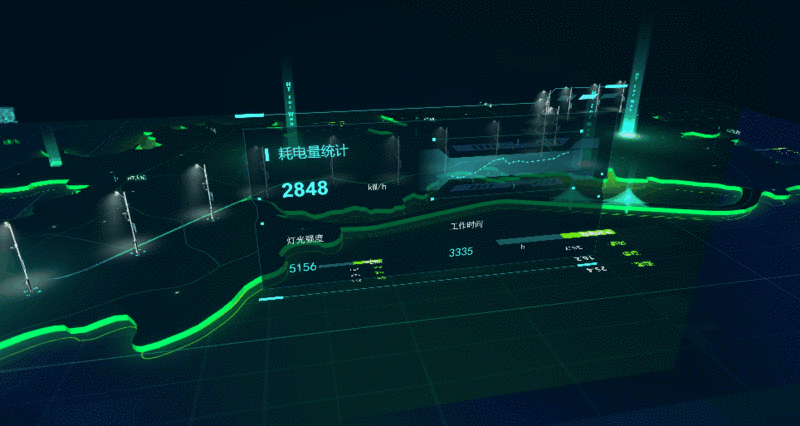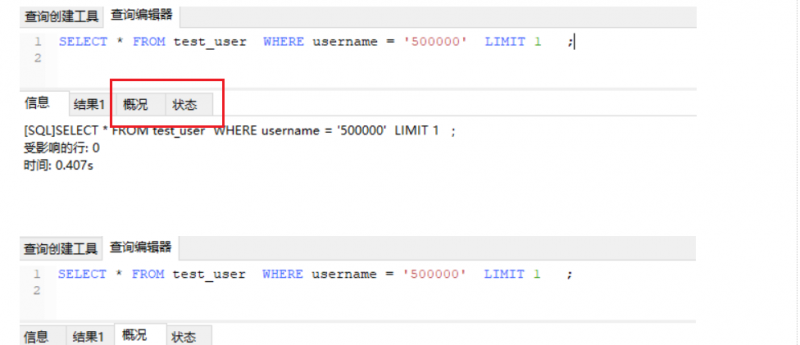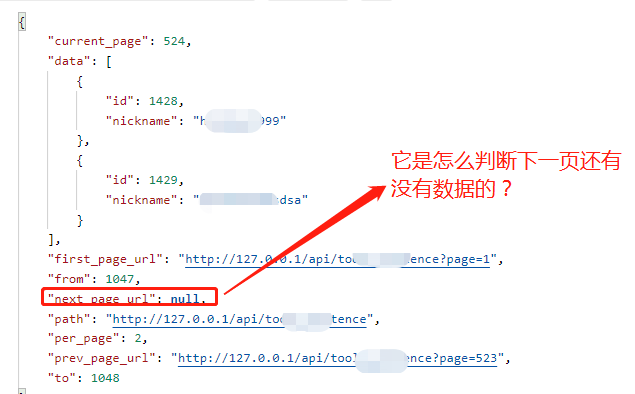(kindle导出笔记)如何从您的kindle电子书中剥离DRM,以实现跨设备的享受和存档

如何从您的kindle电子书中剥离DRM,以实现跨设备的享受和存档
你不是Jolly Roger会飞的海盗,你只是想备份他们花钱买来的电子书,并在他们想要阅读的设备上阅读它们。接下来,我们将向您展示如何解放您的Kindle书籍。
我为什么要这么做?
如今,从购买电视剧到电子书,再到DVD等实体媒体,大多数媒体都有数字版权管理(DigitalRightManagement,DRM)方案。DRM计划由出版商实施,以防止盗版,并控制消费者如何使用他们购买的媒体(例如,你可以观看这部电影或阅读这本书)。我们的设备,但不在我们竞争对手的设备上)。
我们不知道你的情况,但我们并不特别在意别人告诉我们如何享受我们花了很多钱买来的媒体。事实上,我们选择不把DRM放在我们的书“如何到Geek指南到Windows 8”中,正是出于这个原因。我们尊敬您作为本网站的读者,一个消费者,和一个人太过限制您如何可以享受您从我们购买的一本书。在你买下它之后,你可以在任何你想读的设备上读它,不管你想在什么设备上读它。
至于防止盗版,DRM的价值充其量也是值得怀疑的;如果他们想要盗版这些材料(因为DRM--几乎所有东西都已经在互联网上存在),为什么会有人去参加剥夺DRM的麻烦呢?换句话说,DRM给付费客户带来了相当大的不便,对盗版者也没有任何不便。
记住这一点,继续阅读,看看你如何能成为一个正直的公民,支持那些创造你所爱的内容的人,但在你认为合适的情况下,在你的设备上享受这些内容的自由。
注:本教程只会帮助您从您实际购买的书籍中剥离DRM。此处使用的工具将无法从图书馆电子书、借出的电子书或其他您不是原始购买者的电子书中删除DRM。
我需要什么?
对于本教程,您需要三件事:
- 电子图书经理一份
- 电子书的学徒Alf DRM删除工具的副本
- Kindle电子书
- (可选)PC Kindle
你绝对需要口径和学徒阿尔夫的优秀DRM剥离插件。KindleforPC应用程序完全是可选的,但它确实使一次访问所有Kindle书籍变得更加容易,而不是一个一个地手动传输/下载每本书。
我们将不涉及如何安装和使用口径在本教程。如果你是新手使用口径,我们强烈建议查阅我们的指南:如何组织您的电子图书收集与口径。
在我们继续之前,有几件值得注意的事情。首先,尽管我们使用的是Windows 7,但您可以继续使用OSX上使用的相同技术,使用的是口径的OSX版本。
其次,学徒AlfDRM移除包中包含的是Windows和OSX的独立工具。由于这些工具需要额外的配置,包括安装Python和各种依赖项,所以我们选择关注基于口径的工作流,这要快得多(如果您希望使用独立工具,我们建议阅读包中包含的README.txt)。此外,由于您需要一个电子书管理工具来组织和传输您的新的无DRM图书收藏,所以您最好使用镇上最好的一个。
安装学徒Alf的DRM删除插件
删除插件真的很棒,因为它们不仅工作得很好,而且只要你一直安装它们,它们就会自动从你添加到口径中的任何包含DRM的书籍中剥离出来。
访问ApprtiesAlf的DRM删除页面并获取DRM删除工具的当前版本--在撰写本文时,这里提供了V6.05。
将zip文件的内容解压缩到临时位置。包中有几个子文件夹,但是我们感兴趣的是\dedrm_杯_plugin\;位于该文件夹中的是dedrm_plugin.zip。确认您已正确提取档案和相关的压缩文件,说明,开火口径。
单击工具栏上的首选项并选择“更改口径行为”(或者按CTRL+P)。不要选择“GET插件以增强口径”,因为这只允许您访问正式的口径插件存储库,并且不允许您添加您自己的第三方插件。
向下滚动到高级部分并单击Plugins。
在Plugins菜单中,单击右下角的“Loadpluginfromfile”按钮:
浏览到DeDRM_plugin.zip的位置,选择并添加它。您将收到关于安装第三方插件的危险的警告。继续,点击OK。您将看到一个对话框,指示安装成功:
单击OK并确认在“文件类型插件”列表中找到了DeDRM。确认后,单击左上角的Apply,关闭Preferences窗格,然后重新启动量程。
使用学徒Alf的DRM删除插件
在这一点上,我们准备开始从我们的书籍中剥离DRM。DRM删除插件自动从书籍中删除DRM。进口。如果您以前已将书籍导入具有DRM的量程,则需要导出它们并再次导入它们以启动DRM删除过程。
对于目前不在口径中的书籍,您只需将DRM从书中删除,只需将书拖放到量程中(或使用Importfile函数)即可。
有几种方法可以让你的DRM加载Kindle书籍。你可以:
- 将您的Kindle安装为USB设备,并将其摘下来。
- 下载他们通过行动菜单在管理我的Kindle部分的亚马逊帐户。
- 使用KindleforPC应用程序下载。
让我们看看每一种技术,以突出优点/缺点以及您需要做的事情。
从Kindle复制书籍:如果你要直接从Kindle设备上撕掉这本书(或者使用下载和传输技术),你需要手动将你的Kindle的序列号输入到DeDRM删除插件中。通过导航回到Preferences->Advanced->Plugins->File type plugins,并双击DeDRM的条目来做到这一点。你会看到这样一个盒子:
单击第一个条目“eInkKindleebook”,在结果对话框中,单击+号,然后从Kindle背面输入序列号。
重复检查序列号;图书文件中的序列号与插件之间的任何差异都将导致解密失败。
通过下载和传输技术获取书籍的副本:您可以使用的第二个方法是直接从您的管理我的Kindle页面从您的亚马逊帐户下载这本书。有一个小的“动作”下拉菜单位于右边的每本书的条目旁边。
我们发现这种技术在几个方面是缺乏的。您必须选择一个物理Kindle作为目标设备,您必须输入设备的序列号到DeDRM(就像在前一步)。最重要的是,这是唯一的技术,没有获得一致的100%的成功在我们的测试。如果您绝对必须使用这种方法,那么尝试一下,但是我们不能根据其他两种方法的工作效果来推荐它。
通过KindleforPC应用程序下载你的书:如果您已经将Kindle书籍发送到Kindle for PC,并且我们强烈推荐这种方法,因为它非常容易,您可以在以下目录中找到本地存储的书籍:
C:\USERS\[您的Windows用户名]\Documents\MyKindleContent
您为PC导入的每本Kindle书都将有两个配套文件(.MBP和.phl文件);您可以忽略无关的文件类型。书籍也会有奇怪的名字,比如“B001QTXLQ4_Ebok”。不要担心正确的名称和作者数据存储在文件中。这种技术很好,因为你可以抓取全你的书一下子就翻出来了。只需选择所有实际的图书文件(所有.azw、tpz和.mobi文件),并将它们直接转储到量程中以导入它们。
现在,口径将导入任何电子书文件(DRM-负载或DRM-免费),而不打嗝。真正检验进口和条形工艺是否正常工作的真正考验是尝试将这本书转换成一种新的格式。右击新书的条目,选择“转换图书”->“单独转换”。这将拉出转换菜单。将其转换为任何其他格式,都不重要。
如果书中的DRM没有被正确删除,您将得到如下错误:
现在,这个错误并不一定意味着DeDRM插件不能正常工作。如果您正在从物理Kindle上加载书籍,并且在DeDRM配置中输入了错误的序列号,该过程将像这样失败。如果你试图添加Kindle书籍,而你不是真正的所有者,它也将失败。
但是,从适当的源加载书籍,进程就会成功地开始。你会看到右下角的小“乔布斯”标记在旋转。点击它,您就会看到您的转换过程(注意错误条目,这些是我们知道的不符合DRM-删除过程的标准的书籍,无论如何,我们都以彻底性的名义抛向了系统)。
这个过程的最终结果是一本没有DRM的书,它已经成功地被转换成一个通用的MOBI文件--可以传输到我们想要的任何设备,或者转换成一种新的格式。
仅此而已!冲洗和重复任何Kindle书籍,你希望解放和使用你选择的设备,或你想要备份独立于亚马逊的生态系统。
以上是 (kindle导出笔记)如何从您的kindle电子书中剥离DRM,以实现跨设备的享受和存档 的全部内容, 来源链接: utcz.com/wiki/670096.html